Для выбора нужного проекта щёлкните кнопкой мыши по его названию. Откроется основное окно программы. В верхней части окна расположено что-то похожее на Проводник, а в нижней — собственно
настройки проекта.
Составление диска с данными в этой программе мало отличается от подобной процедуры в программе Nero Burning ROM. Перетащите мышью необходимые файлы из верхней части окна в нижнюю. Здесь вы можете создавать папки, переименовывать (будущие) файлы и т. д.
Затем, когда список файлов подготовлен, выберите вкладку Record на «разделительной полосе» между верхней^и нижней частью окна. Установив нужные параметры записи, можно приступить к записи, нажав кнопку записи в правом нижнем углу. Кнопка записи имеет
вид круглой кнопки с изображением пламени. Детали установки параметров записи будут описаны в следующем подразделе.
8.2 Запись звукового CD
Если выбрать проект записи звукового компакт-диска, то основное окно программы примет вид, как на рис. 8.2. На «разделительной полосе» между верхней и нижней частью окна справа расположены четыре вкладки режимов:
• Tracks — режим представление проекта компакт-диска в виде дорожек;
• Editor — режим редакция дорожки (набор файлов для компакт-диска с данными или звуковая редакция для звукового диска);
• Artwork — режим печать этикетки;
• Record — режим запись.
На рис. 8.2, как видите, активна вкладка Tracks. Если это не так,
выберите эту вкладку. В нижней части окна отобразится список дорожек будущего компакт-диска. Первоначально он пуст. Можно до-
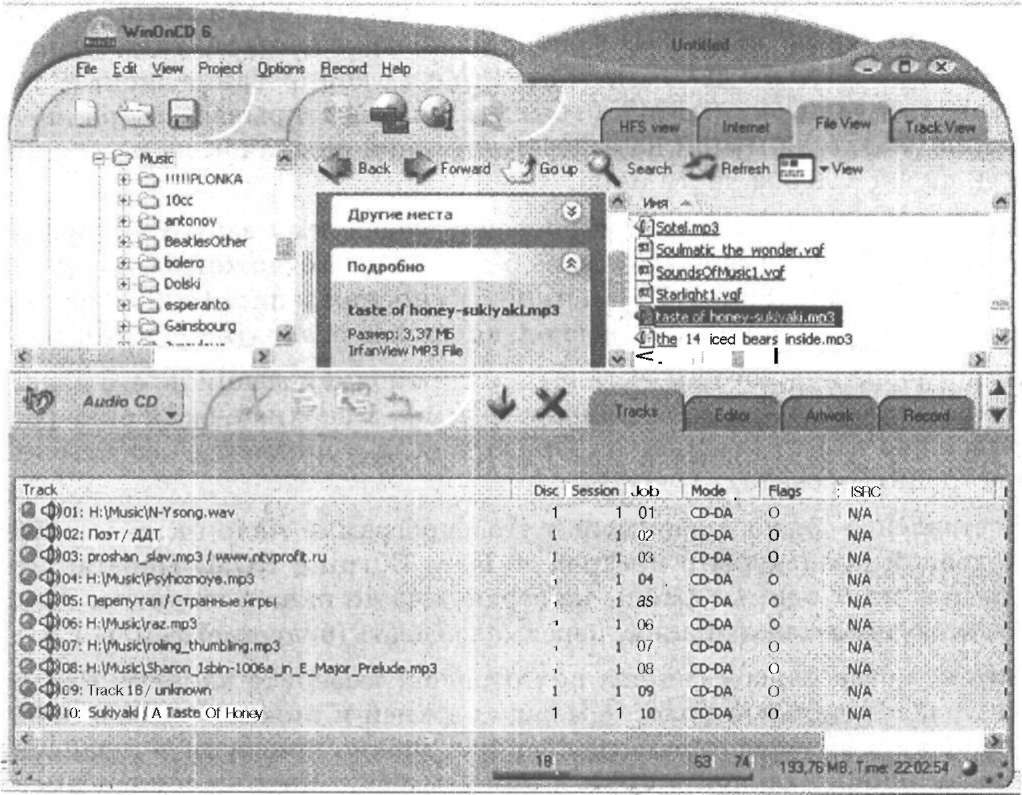
Рис. 8.2. Основное окно программы ЛУтОпСБ в режиме записи звукового диска
бавлять дорожки, перетаскивая мышью звуковые файлы из верхней части окна («Проводника») в нижнюю. Можно также вместо перетаскивания выделить один или несколько файлов в верхней части окна и нажать на кнопку Add (со стрелкой вниз) или воспользоваться клавишей F7.
Звуковые файлы должны быть в одном из стандартных форматов, которые «понимает» программа. Это, прежде всего, формат WAV, a также сжатые форматы трЗ или wma. Файлы иных форматов программа откажется добавлять в список. Впоследствии можно изменить порядок дорожек, перетаскивая их мышью на нужную позицию в списке.
Если щёлкнуть правой кнопкой мыши на одной из дорожек проекта и выбрать из контекстного меню пункт Properties, откроется окно свойств дорожки (рис. 8.3). Здесь можно установить некоторые параметры выбранной дорожки. Окно имеет три вкладки. На вкладке Title
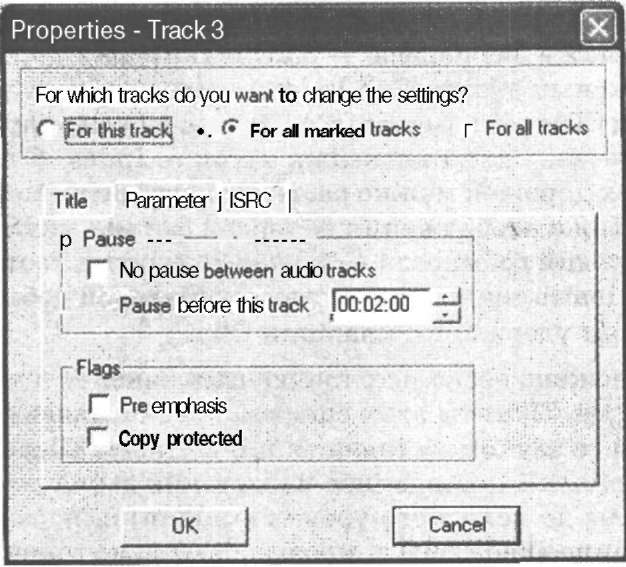
Рис. 8.З. Окно настройки свойств дорожки в программе WinOnCD
можно ввести название сочинения и имя композитора/исполнителя (эта информация может пригодиться, например, при печати обложки). На вкладке ISRC можно ввести международный код ISRC, как вы уже знаете из описания программы Nero Burning ROM. Но самой важной является вторая вкладка, Parameter, которая и показана на рисунке.
Здесь на панели Pause можно установить величину паузы перед дорожкой или отменить паузу, поставив галочку. Ниже, на панели «Flags», можно установить некоторые дополнительные флаги. Положение трехпозиционного переключателя в верхней части окна определяет, к каким дорожкам будут применены новые параметры: